Inhaltsverzeichnis
Als ich vor sechs Jahren bei einem Veranstaltungsunternehmen arbeitete, musste ich viele Broschüren entwerfen, die natürlich auch Fotos enthielten. Aber die üblichen rechteckigen Bilder passen nicht immer in grafikbasierte Vorlagen.
Manchmal waren die Bilder, die ich auf der Vorlage unterbringen musste, unterschiedlich groß, so dass ich sie auf die gleiche oder zumindest eine entsprechende Form oder Größe zuschneiden musste, damit das Design schön aussah. Das war ein echter Kampf.
Nun, mit der Zeit und etwas Übung habe ich die beste Lösung dafür gefunden, nämlich das Bild in Formen zu schneiden! Glauben Sie mir, Sie werden überrascht sein, was Sie alles machen können, und es macht sogar Spaß.
In diesem Tutorial lernst du die schnellste, nützlichste und ausgefallenste Art, ein Bild in Adobe Illustrator zuzuschneiden.
Aufgeregt? Dann nichts wie los!
3 Möglichkeiten zum Zuschneiden eines Bildes in Adobe Illustrator
Hinweis: Die Screenshots stammen aus der Mac-Version von Illustrator CC. Windows- oder andere Versionen können etwas anders aussehen.
Je nachdem, wie Sie Ihr Bild zuschneiden möchten, gibt es verschiedene Möglichkeiten, und die einfachste ist zweifelsohne das Zuschneidewerkzeug. Wenn Sie jedoch eine Form ausschneiden möchten oder die Freiheit haben, das Bild zu manipulieren, verwenden Sie die Methode der Schnitt- oder Deckkraftmaske.
1. das Beschneidungswerkzeug
Dies ist die schnellste und einfachste Methode zum Zuschneiden eines Bildes, wenn Sie ein Foto in eine rechteckige Form bringen möchten.
Schritt 1 : Platzieren Sie ein Bild in Ihrem Illustrator-Dokument.
Schritt 2: Klicken Sie auf das Bild und Sie sehen ein Bild beschneiden in den Schnellzugriffsfunktionen unter dem Bedienfeld Eigenschaften.

Schritt 3: Klicken Sie auf die Schaltfläche Bild beschneiden Auf dem Bild wird ein Zuschneidebereich eingeblendet.
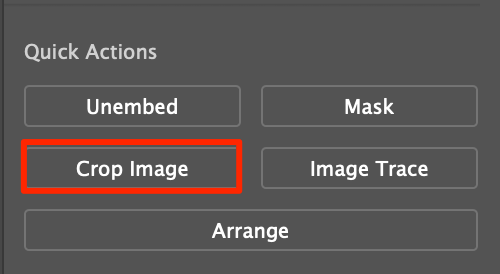
Schritt 4: Bewegen Sie den Rahmen, um den Bereich auszuwählen, den Sie zuschneiden möchten.

Schritt 5: Klicken Sie auf Bewerbung .

Das war's.

2. die Schnittmaske
Sie können ein Bild zuschneiden, indem Sie eine Schnittmaske mit Hilfe des Stiftwerkzeugs oder des Formwerkzeugs erstellen, je nachdem, welche Form Sie wünschen. Erstellen Sie eine Form über dem Bild und erstellen Sie eine Schnittmaske.
In diesem Tutorial verwende ich das Stiftwerkzeug, um eine Form zu erstellen. Die Schritte sind einfach, aber es kann etwas dauern, wenn Sie mit dem Stiftwerkzeug nicht vertraut sind.
Tipps: Vielleicht fühlen Sie sich sicherer, nachdem Sie meine Stiftwerkzeug-Tutorial .
Schritt 1 Wählen Sie das Stiftwerkzeug und beginnen Sie, den Umriss der Katze nachzuzeichnen.

Schritt 2 Wählen Sie sowohl das Bild als auch den Pfad des Stiftwerkzeugs aus. Der Pfad muss über dem Bild liegen.
Schritt 3 : Klicken Sie mit der rechten Maustaste und wählen Sie Clipping-Maske erstellen .

Oder verwenden Sie die Tastaturkürzel Befehl + 7 .

3. die Deckkraftmaske
Nennen wir es die ausgefallene Art, ein Bild zu beschneiden, denn es ist mehr als das: Es ähnelt der Methode der Schnittmaske, aber Sie können das Bild noch mehr manipulieren.
Bevor Sie beginnen, bereiten Sie das Transparenz-Panel von Fenster> Transparenz.

Auf der rechten Seite Ihres Dokuments sollte ein Transparenz-Popup-Fenster erscheinen.

Schritt 1: Erstellen Sie eine Form über dem Bild.
Schritt 2 Der weiße Bereich ist der Teil des Bildes, den Sie nach dem Zuschneiden sehen werden.

Schritt 3 : Wählen Sie die Form und das Bild aus.
Schritt 4 Suchen Sie das Panel Tranparenz und klicken Sie auf Maske erstellen Sie können die Deckkraft anpassen, den Überblendungsmodus ändern oder es einfach so lassen, wie es ist.

Jetzt kommt der spannende Teil: Sie können beim Zuschneiden auch einen Farbverlauf erstellen. Anstatt die Form weiß zu füllen, füllen Sie sie mit einem Schwarz-Weiß-Farbverlauf und erstellen eine Maske.


Wenn Sie den Beschnittbereich verschieben möchten, klicken Sie auf die Maske (die schwarz-weiß aussieht), klicken und ziehen Sie auf das beschnittene Bild, um den Beschnittbereich anzupassen.

Jetzt fügen wir eine Hintergrundfarbe hinzu und ändern den Füllmodus. Sehen Sie, deshalb habe ich gesagt, dass es eine schicke Version des Bildausschnitts ist.

FAQs
Im Folgenden finden Sie schnelle Antworten auf Fragen zum Zuschneiden von Bildern in Adobe Illustrator.
Wie kann ich ein Bild in Illustrator auf einen Kreis zuschneiden?
Der schnellste Weg, ein Bild auf einen Kreis zuzuschneiden, ist die Verwendung des Ellipsen-Werkzeugs und die Erstellung einer Schnittmaske. Verwenden Sie das Ellipsen-Werkzeug, um einen Kreis über Ihrem Bild zu zeichnen, wählen Sie sowohl den Kreis als auch das Bild aus und erstellen Sie eine Schnittmaske.
Warum kann ich mein Bild in Illustrator nicht zuschneiden?
Wenn Sie das Zuschneidewerkzeug meinen, müssen Sie Ihr Bild auswählen, um die Schaltfläche "Zuschneiden" zu sehen. Wenn kein Bild ausgewählt ist, wird sie im Werkzeugfenster nicht angezeigt.
Wenn Sie die Methode der Schnittmaske oder der Deckkraftmaske verwenden, müssen Sie sowohl die Form (Maske) als auch das Bild zum Zuschneiden ausgewählt haben.
Wie kann ich ein Bild in Illustrator ohne Qualitätsverlust zuschneiden?
Legen Sie zunächst ein hochauflösendes Bild in Illustrator an, um es zuzuschneiden. Sie können das Bild vergrößern, um es zuzuschneiden. Achten Sie aber darauf, dass Sie die Umschalttaste gedrückt halten, während Sie das Bild vergrößern, damit es nicht verzerrt wird.
Bei hochauflösenden Bildern sollten Sie nach dem Zuschneiden keine Probleme mit der Bildqualität haben.
Einpacken
Egal, ob Sie einen unerwünschten Bereich entfernen oder eine Form aus einem Bild zuschneiden möchten, mit den drei oben genannten Methoden erhalten Sie, was Sie wollen. Verwenden Sie die Schaltfläche Bild zuschneiden für einen schnellen Zuschnitt und die anderen für komplexere Bildzuschnitte.
Viel Glück!

